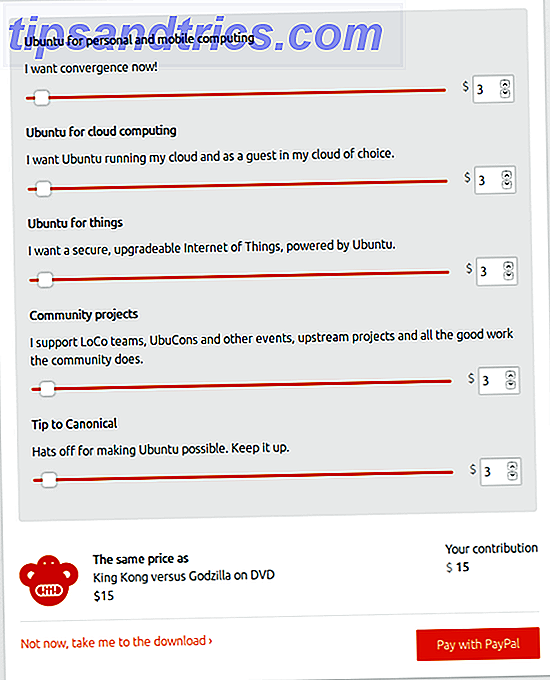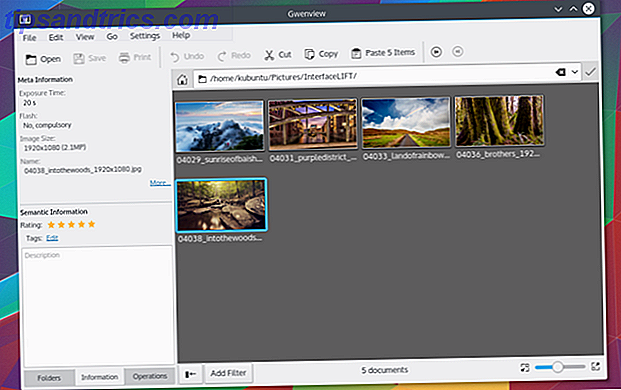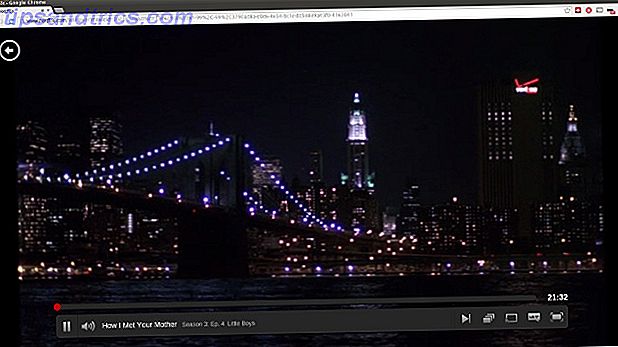Om du har din egen hemsida kommer du troligtvis att vara van vid den vanliga uppgiften att överföra många filer till webbplatsen från din dator. Oavsett om det är en bild, ett dokument, en HTML-sida eller en blixtlås, kan det vara ganska tröttsamt att överföra dem en efter en om du använder ett enkelt uppladdningsverktyg från ditt webbhotell. Det här är en FTP-fil (File Transfer Protocol), som är extremt användbar eftersom det kan göra en massuppladdning av filer från din dator till en webbdomän (eller vice versa) med ett knapptryck.

Först användte jag FireFTP vilket är ett utmärkt program men det är i grunden en Firefox-förlängning inbyggd i din Firefox-webbläsare och jag är en stor tro på att Firefox-tillägg är minimerade, för att Firefox ska fungera så fort som möjligt. Av någon okänd anledning kände jag mig också obehaglig med direkt tillgång till min hemsida katalog inbyggd i min webbläsare. Jag är ett stort fan av fristående applikationer och när jag upptäckte det var också en bärbar version av FileZilla 100 bärbara appar till din USB-stick för Windows och MacOS 100 Portable Apps för din USB-stick för Windows och MacOS Med bärbara appar kan du ta din favoritprogramvara var som helst via en flash-enhet eller molnlagring. Här är 100 av dem för att täcka alla dina behov, från spel till bildredaktörer. Läs mer, jag bytte genast till FileZilla. Jag älskade det från get-go.
När du installerar och öppnar det, blir du ombedd att få information om din FTP. Du kan få dessa genom att titta på din webbhotell eller fråga ditt webbhotell för dem (var vänlig notera att FTP-överföring kanske inte är möjlig för dem med gratis webbhotell. När jag hade gratis webbutrymme med Yahoo Geocities förbjöd de FTP uppladdningar). När du har dina FTP-detaljer anger du dem i det utrymme som finns längst upp i FileZilla och klickar på knappen. När din webb-värd verifierar dina uppgifter kommer du nu att ha en direktlänk från datorn till dina webbsidor. Plus kommer FileZilla från och med nu att komma ihåg dina inloggningsuppgifter så att du inte behöver ange dem igen (det här kan inaktiveras om du är oroad över säkerhetsavvikelserna).
På vänster sida av skärmen ser du mapparna på din PC-hårddisk. Till höger ser du mapparna i din webbkatalog. Om du vill flytta filer från en till en annan klickar du bara på och drar dem till var du vill att de ska gå och mapparna uppdateras automatiskt. Du kan också redigera och ta bort mappar och filnamn från insidan FileZilla.
Den enda lite irriterande saken om programmet är att om du överför en mycket stor fil, slår FileZilla ut och kopplas bort efter 5 minuter, vilket innebär att du måste logga in igen (men eftersom programmet kommer ihåg dina inloggningsuppgifter loggar du in tar bara några sekunder). Trots att FileZilla har tagit slut, fortsätter filöverföringen oavbruten, vilket är en bra funktion. Jag är säker på att det finns ett sätt att inaktivera time-out-funktionen - jag har inte hittat det ännu. Om någon vet hur man åtgärdar det, vänligen låt mig veta.
FileZilla kommer på flera olika språk, är helt gratis, stöder krypterade webbplatser (https) och en ny betaversion har just släppts vilket visar att programmet fortfarande är väldigt mycket i utveckling. Gränssnittet är också enkelt, trevligt och mycket enkelt att använda. Jag var väldigt glad när en bärbar version 100 bärbara appar till din USB-stick för Windows och MacOS 100 Portable Apps för din USB-stick för Windows och MacOS Med bärbara appar kan du ta din favoritprogramvara överallt via en flash-enhet eller ett molnslag. Här är 100 av dem för att täcka alla dina behov, från spel till bildredaktörer. Läs mer för USB-flash-enheter släpptes som nu kan jag överföra filer medan du är på resande fot.
Om du är en webbplatsägare bör FileZilla vara ditt enda val för överföring av filer.